FastDown - Kuinka ladata Facebook-videoita iPhoneen, iPadiin
Etsitkö tapaa ladata Facebook-videoita iPhonelle tai iPadille? Tämä on kysymys, josta monet Facebookin käyttäjät ovat kiinnostuneita. Tässä artikkelissa opastan sinua ilmaisella FastDown-työkalulla.
FastDown.App on tehokas työkalu, jonka avulla voit ladata korkealaatuisia Facebook-videoita HD 1080p:stä 2K- ja 4K-tarkkuuteen. Sen lisäksi, että voit ladata julkisia videoita, se tukee myös yksityisten videoiden lataamista ja mp3-äänitiedostojen purkamista Facebook-videoista. Tämä tekee FastDownista erottuvan muihin videoiden lataustyökaluihin verrattuna.
Kopioi Facebook-videolinkki
Huom: Jos haluat ladata Facebook-videoita laitteellesi, sinun on ensin hankittava ladattavan Facebook-videon linkki (URL-osoite) (kopioi Facebook-videolinkki alla olevien ohjeiden mukaan).
Vaihe 1: Avaa Facebook-sovellus iPhonessa tai iPadissa. Etsi video, jonka haluat ladata, ja paina Jaa-painiketta.
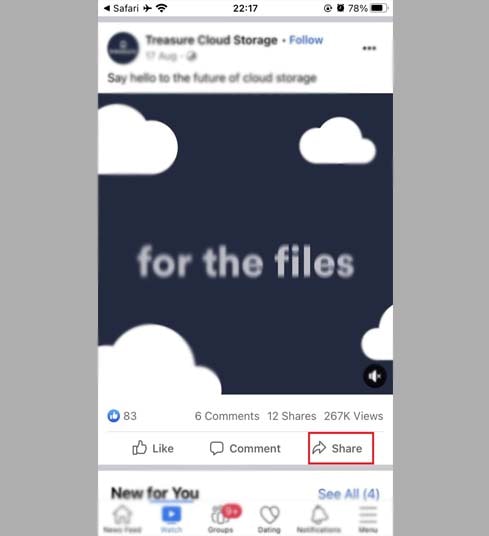
Vaihe 2: Valitse seuraavaksi Kopioi linkki saadaksesi Facebook-videolinkin (tallenna linkki leikepöydällesi).
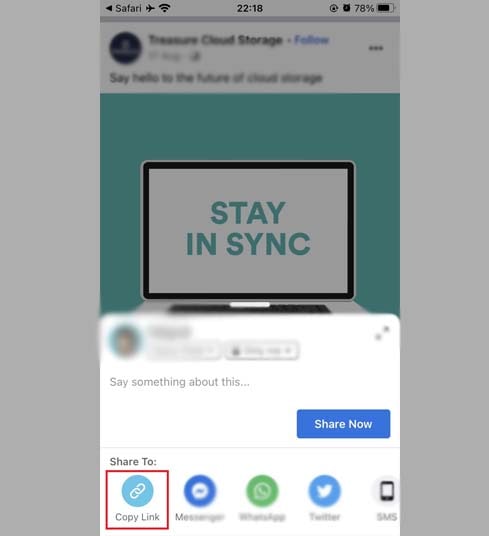
Kun olet kopioinut linkin, lataa video laitteellesi FastDown-työkalun avulla noudattamalla alla olevia ohjeita.
Menetelmä 1: Koskee iOS 13+ ja iPadOS 13+
iOS 13:sta ja iPadOS 13:sta alkaen Safari esitteli uuden ominaisuuden nimeltä Latausten hallinta. Tämän ominaisuuden avulla voit ladata tiedostoja suoraan selaimen kautta. Voit myös tarkastella lataamiesi tiedostojen luetteloa, poistaa ja hallita niitä. Lisäksi voit käyttää ladattuja tiedostoja iPhonen ja iPadin Tiedostot-sovelluksen kautta.
Vaiheet Facebook-videoiden lataamiseksi iPhoneen tai iPadiin (yksityiskohdat):
Vaihe 1: Vieraile verkkosivustolla https://fastdown.app/fi iPhonen tai iPadin verkkoselaimella.
Vaihe 2: Liitä Facebook-videolinkki FastDown hakukenttään ja paina Lataa-painiketta.
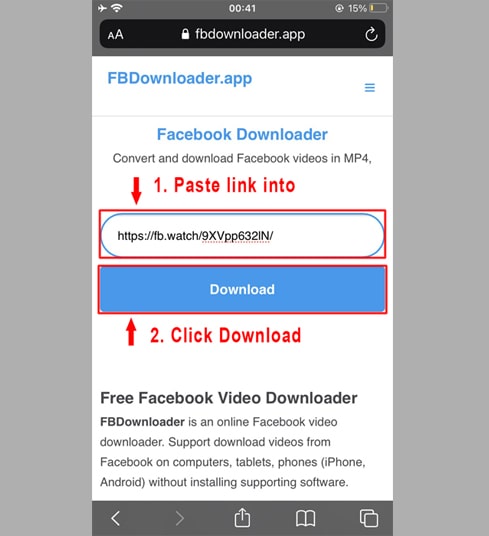
Vaihe 3: Valitse muoto (MP4 tai MP3) ja laatu (SD, 1080p, HD+). Paina sitten Lataa- tai Render-painiketta ja odota muutama sekunti, kunnes tiedosto tallennetaan laitteellesi.
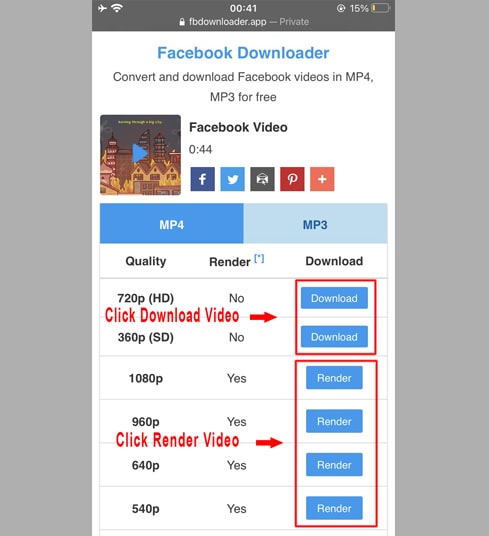
Vaihe 4: Latauksen vahvistusviesti tulee näkyviin. Jatka napsauttamalla Lataa.
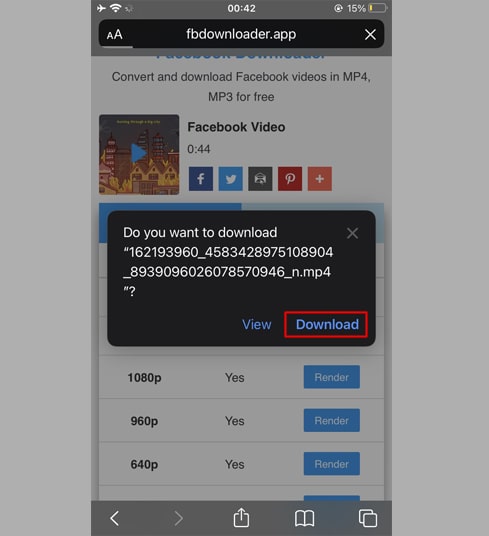
Vaihe 5: Latausprosessi alkaa, voit tarkastella latauksen edistymistä selaimessasi alla olevan kuvan mukaisesti.
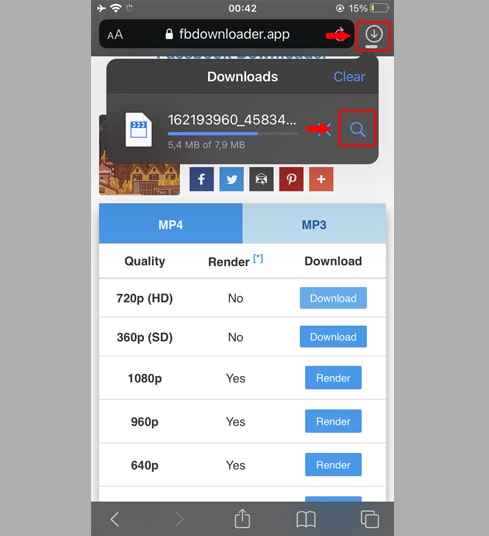
Vaihe 6: Kun videon lataus on valmis, jatka [Tiedosto → Lataa]-sovelluksen avaamista iPhonessasi. Äskettäin ladattu video näkyy täällä.
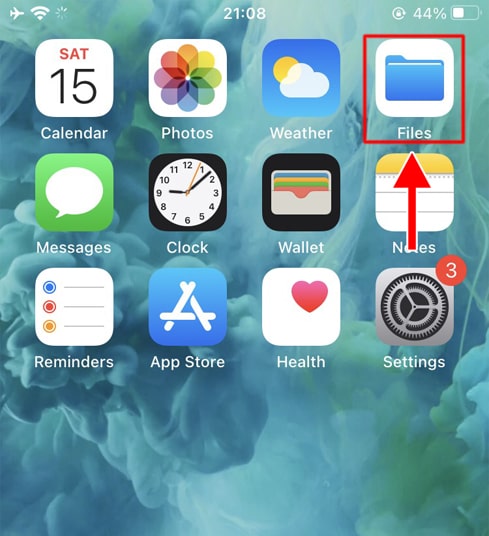
Vaihe 7: Pidä videota painettuna, valikko tulee näkyviin. Napsauta seuraavaksi Jaa-painiketta.
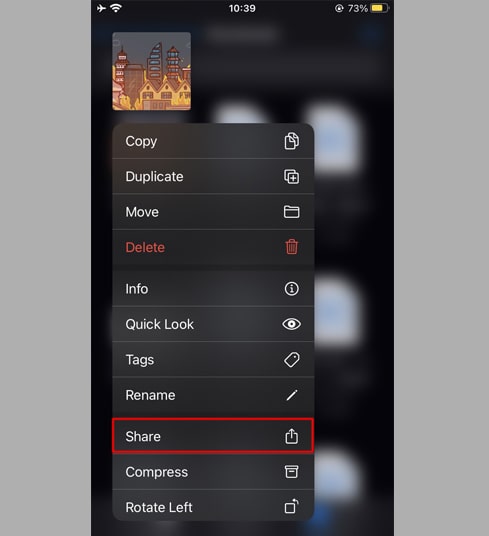
Vaihe 8: Etsi Tallenna video -vaihtoehto ja napsauta sitä.
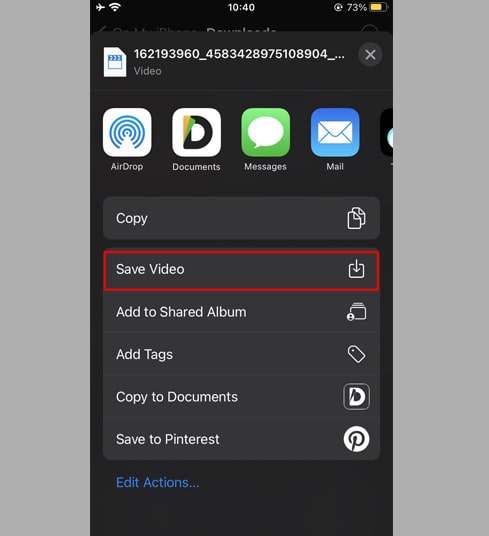
Vaihe 9: Avaa Valokuvat-sovellus ja nauti videoistasi.

Menetelmä 2: [Documents by Readdle] -sovelluksen käyttäminen (koskee iOS 12:ta tai vanhempia)
Tätä varten sinun on käytettävä ilmaista tiedostonhallintasovellusta nimeltä Documents by Readdle, joka toimii useimmissa iOS-laitteissa.
Vaihe 1: Asenna ja avaa [Documents by Readdle] -sovellus
- Siirry iOS-laitteellasi App Storeen ja etsi Readdlen dokumentit.
- Kun asennus on valmis, käynnistä Readdlen asiakirjat.
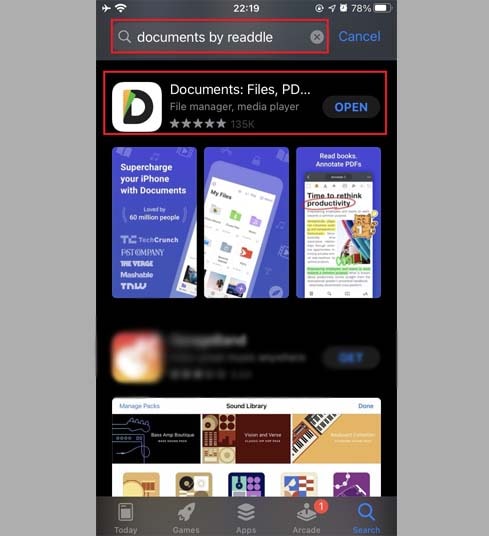
Vaihe 2: Avaa FastDown Documents by Readdle -sovelluksessa
- Napauta "Documents by Readdle" -sovelluksessa selainkuvaketta, joka näyttää Safari-kuvakkeelta (pieni kompassi, iPhonessa se on oikeassa alakulmassa, iPadissa vasemmassa valikossa), sitten verkkoselain näytetään.
- Kirjoita osoitepalkkiin FastDown.App ja napauta Siirry päästäksesi työkaluun.
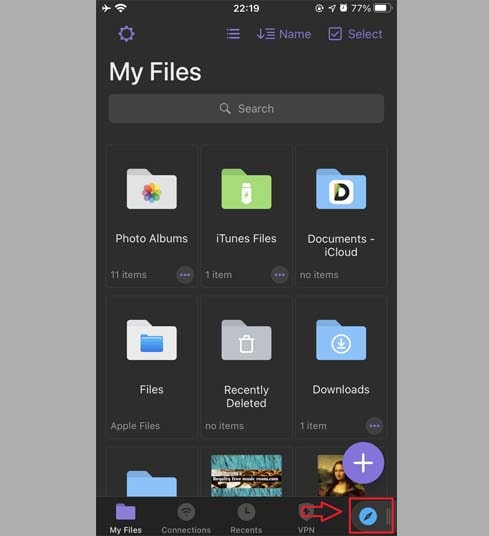
Vaihe 3: Liitä FastDownissa Facebook-videolinkki sivun yläreunassa olevaan syöttökenttään ja paina Lataa-painiketta.
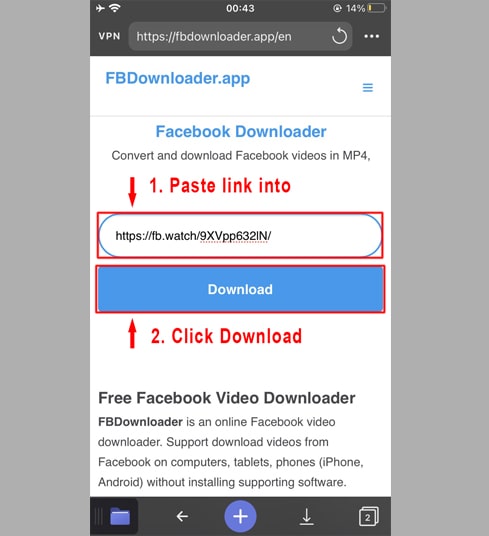
Vaihe 4: Valitse muoto (MP4 tai MP3) ja laatu (SD, 1080p, HD+). Paina sitten Lataa- tai Render-painiketta ja odota muutama sekunti, kunnes tiedosto tallennetaan laitteellesi.
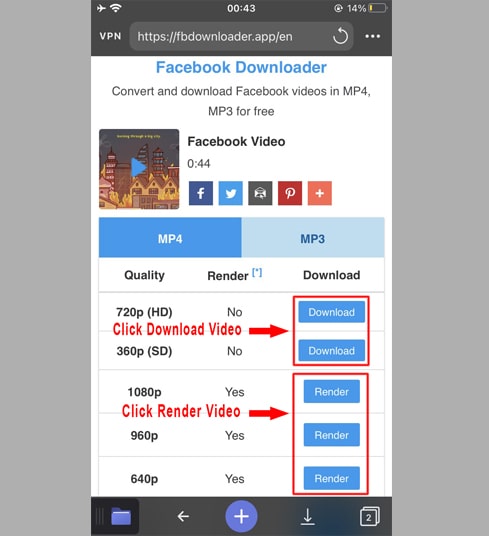
Vaihe 5: Voit nimetä tiedoston uudelleen ja aloittaa videon latausprosessin napsauttamalla Valmis-painiketta.
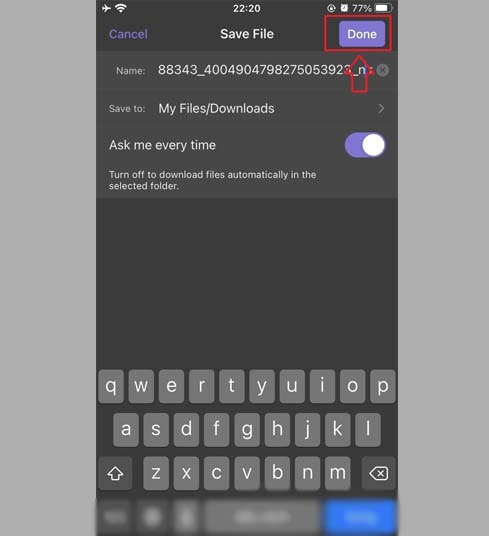
Vaihe 6: Siirrä ladattu video Kuvat-kansioon.
- Napauta Omat tiedostot -kuvaketta vasemmassa alakulmassa nähdäksesi latauksen edistymisen.
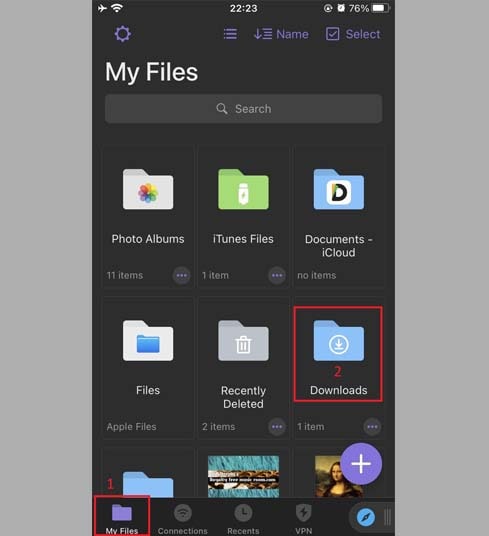
- Napsauta "Lataukset"-kansiossa videon alla olevaa kolmen pisteen kuvaketta ja napsauta "Siirrä" → "Kuvat " siirtääksesi videon "Kuvat"-kansioon, voit nyt nauttia videoista offline-tilassa "Kuvat"-kirjastossa.
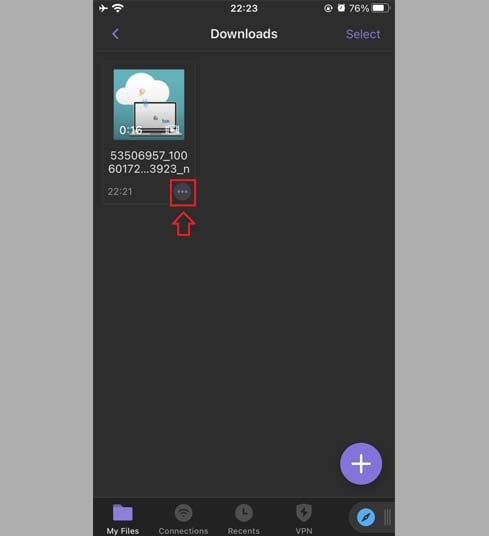
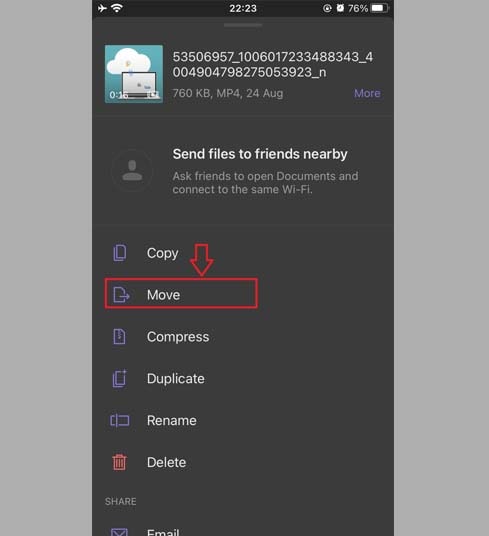
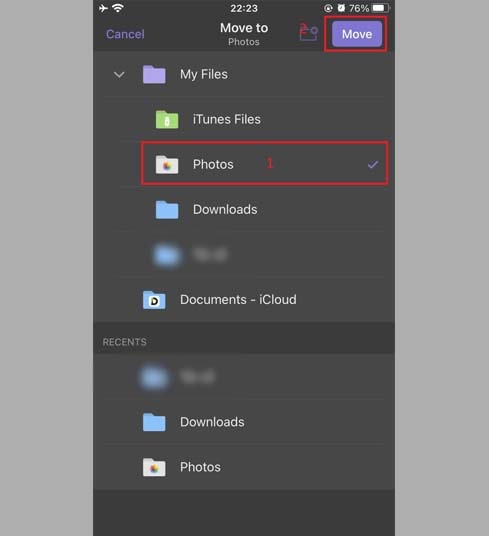
Vaihe 7: Avaa Valokuvat-sovellus ja nauti videoistasi.

Huom
- Korkealaatuisille videoille (HD+) Facebook ei salli videoiden lataamista äänellä, joten FastDown on ladattava video ja ääni erikseen ja yhdistettävä ne sitten yhteen. Tämä prosessi kestää jonkin aikaa.
- Yksityisiä Facebook-videoita tai videoita suljetuissa ryhmissä varten sinun on käytettävä Private Facebook Downloader -työkalua ja noudatettava ohjeita tallentaaksesi ne laitteellesi helposti ja nopeasti.
Jos kohtaat virheen käytön aikana, ota meihin yhteyttä saadaksesi tukea: [email protected]